※本ページにはプロモーション(広告)が含まれています
バーコードを読み取る動機としては、何らかの商品の情報を得たい、インターネット通販での価格を知りたいなどが考えられます。そこで本稿ではバーコード読み取りアプリケーションとして Amazonアプリ を紹介します。
Amazonアプリは言わずと知れたインターネット通販大手「Amazon」の公式アプリケーションです。Amazonアプリを用いることでバーコードの読み取りが行え、そのまま商品の価格等の情報を見られます。
Amazonアプリでバーコードを読み取るには、以下の手順にしたがって操作してください。
Amazonアプリの使い方
- Amazonアプリ を起動してください。
- 起動後の最初の画面にある検索欄から カメラアイコン をタップしてください。
- カメラによる読み取り画面に切り替わり、カメラが捉えている内容が画面に表示されます。読み取りたいバーコードをカメラに映してください。
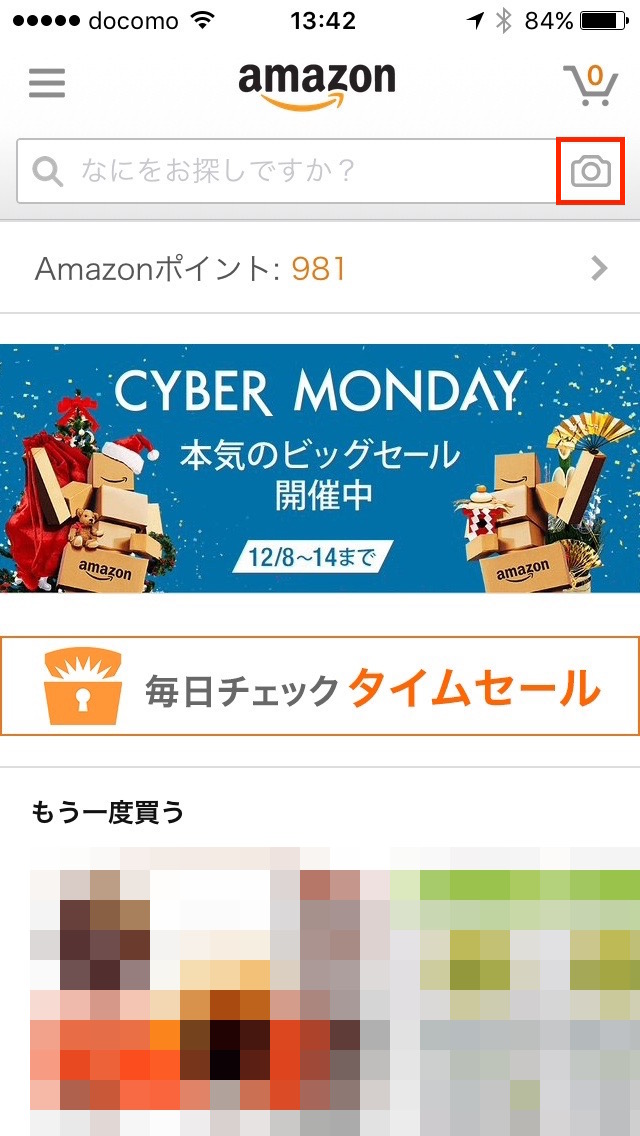

Amazonアプリはバーコードを読み取れるだけでなく、商品そのものの姿から情報を読み取れます。商品を正面からカメラに捉えることで(書籍やCDなら表紙/ジャケット)、バーコード読み取りと同様の結果を得られます。

カメラ読み取り画面下部に表示される「履歴」をタップすることで、それまで読み取った商品の履歴を表示できます。
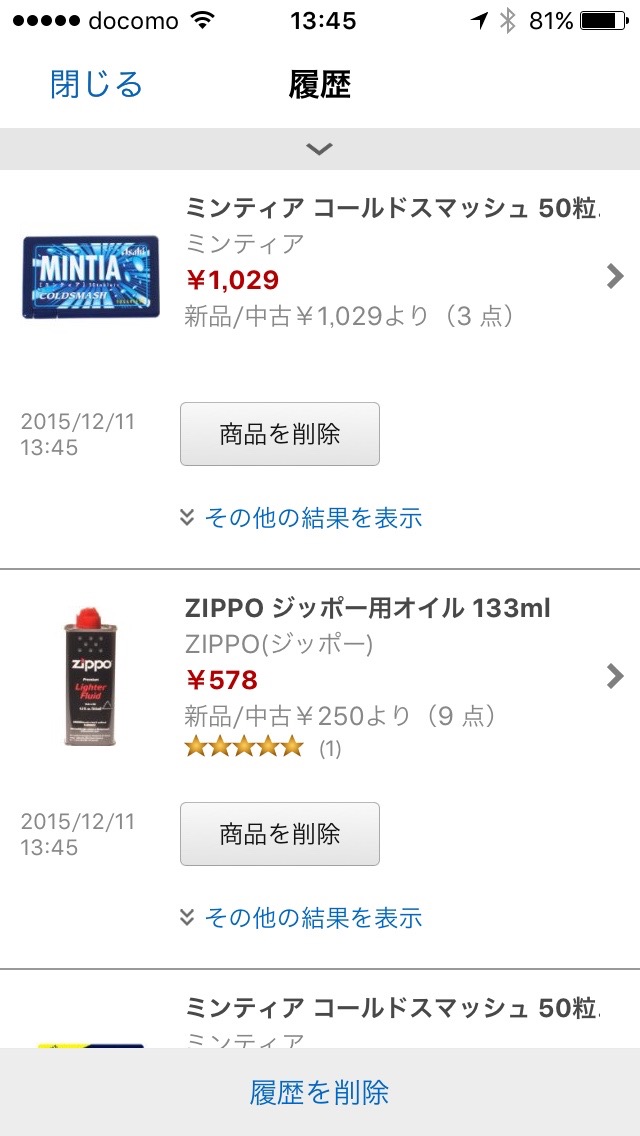
「iPhoneの標準カメラ」でQRコードを読み取る手順
これまでiPhoneの標準カメラではQRコードの読み取りに対応していませんでしたが、iOS11以降では特別なアプリを導入することなく、QRコードを読み取れるようになりました。
初期状態ではQRコードスキャン機能はonになっていますが、なにかの拍子で切り替えている可能性もあります。QRコードスキャン機能をonにする方法 と iPhoneの標準カメラを使った読み取り手順 を解説します。
QRコード読み取り手順
- ホーム画面 より 設定 を開く
- カメラ をタップ
- QRコードをスキャン がonになっていることを確認
- ホーム画面 より 標準カメラアプリ を起動
- 撮影モードは 写真 もしくは スクエア を選択
- カメラ撮影範囲内にQRコードを収める
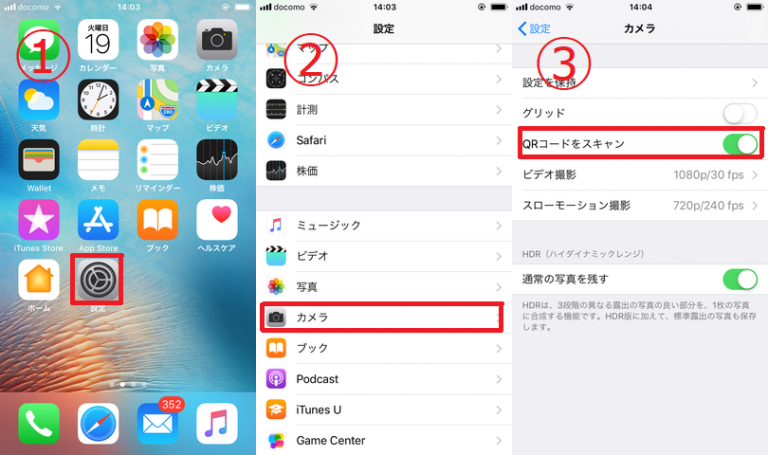
撮影モードは見落としがちなので、QRコードを読み取れない場合は 写真 もしくは スクエア になっていることを確認してみてください。またピントが少しずれていても読み取りできないこともあります。水平に保ちピントを合わせてみましょう。
QRコード読み取りが機能しない場合はOS確認を
iOS11にアップデートされていない可能性があります。iOS10以前では読み取り機能が搭載されていませんので 現在のバージョン確認とアップデート を行いましょう。またアップデートは大容量になることもありますので 可能であればWi-Fi環境で行うことをおすすめします。
OSバージョン確認とアップデート手順
- ホーム画面 より 設定 を開く
- 一般 をタップ
- ソフトウェア・アップデート をタップ
- ダウンロードとインストール をタップ
- パスコード を入力
- 同意する をタップするとダウンロード開始
- ダウンロード完了後 今すぐインストール をタップするとインストール開始
インストールが終了するとiPhoneの再起動が始まり、その後は新機能を使えるようになります。QRコード読み取り機能が働くか再度試してみてください。
「LINE」でQRコードを読み取る手順
ビジネスやプライベートといった様々なシーンで連絡手段として活用されている LINE ですが、友達追加手段としてQRコードを読み取る機能が搭載されています。広く知られているのでご存知の方も多いと思いますが LINEのQRコードリーダー起動手順 を確認していきましょう。
QRコード読み取り手順
- ホーム画面 より LINE を起動
- 画面右上の人型アイコン をタップ
- 上部タブのQRコード をタップ
- カメラ撮影範囲内にQRコードを収める
友達追加用のQRコード以外も読み取ってくれます。スマホ内にあるQRコード画像を読み取りたい場合はQRコードリーダー画面左下にある ライブラリから読み込む から画像を選択してください。
「Twitter」でQRコードを読み取る手順
Twitter にもQRコード読み取り機能が搭載されています。あまり目立たない所に表記されていますので TwitterのQRコードリーダー起動手順 も見ていきましょう。
QRコード読み取り手順
- ホーム画面 より Twitter を起動
- 画面左上のプロフィールアイコン をタップ
- 画面右下のQRコードアイコン をタップ
- 画面下部のアイコン をタップ
- カメラ撮影範囲内にQRコードを収める
スマホ内の画像を読み取りたい場合は、QRコードリーダー画面右上にある フォトアイコン から選択してください。
「Facebook」でQRコードを読み取る手順
Facebook にも友達検索用にQRコード読み取り機能が搭載されています。FacebookのQRコードリーダー起動手順 を見ていきましょう。
QRコード読み取り手順
- ホーム画面 より Facebook を起動
- 画面上部の検索ボックス をタップ
- 検索ボックス右部のQRコードアイコン をタップ
- カメラ撮影範囲内にQRコードを収める
スマホ内の画像は、QRコードリーダー画面下部にある ライブラリからインポート から読み取ることができます。
まとめ
いかがでしたか?本稿ではiPhoneでQRコード/バーコードを読み取る方法を説明しました。QRコードやバーコードの読み取りをしたい時は本稿で紹介したアプリケーションやiOS11以降の標準カメラを試してみてください。
1 2
 minto.tech スマホ(Android/iPhone)・PC(Mac/Windows)の便利情報をお届け! 月間アクセス160万PV!スマートフォン、タブレット、パソコン、地デジに関する素朴な疑問や、困ったこと、ノウハウ、コツなどが満載のお助け記事サイトはこちら!
minto.tech スマホ(Android/iPhone)・PC(Mac/Windows)の便利情報をお届け! 月間アクセス160万PV!スマートフォン、タブレット、パソコン、地デジに関する素朴な疑問や、困ったこと、ノウハウ、コツなどが満載のお助け記事サイトはこちら!

